Советы и рекомендации Apple Find My: все, что вам нужно знать
Когда Apple запустила Find My iPhone 12 лет назад, это была революционная идея, хотя и довольно ограниченная с точки зрения функций. Идея заключалась в том, что с помощью приложения на устройстве iOS или войдя в iCloud на компьютере, можно было определить точное местоположение iPhone, iPod или iPad, подключенного к вашей учетной записи.
Обращение ко всем поклонникам Mac

(Изображение предоставлено: Будущее)
Эта статья первоначально появилась в Mac|Жизнь (открывается в новой вкладке) журнал. Если вы хотите быть в курсе всех последних новостей, советов, руководств и многого другого для iPhone, MacBook, iPad и других устройств, ознакомьтесь с последними новостями. предложения по подписке (откроется в новой вкладке). Подпишитесь на цифровое издание сегодня всего за 1,16 доллара за выпуск!
Затем вы можете заставить устройство воспроизвести звук, заблокировать его с помощью кода доступа или стереть все содержимое и настройки на устройстве, если оно было украдено.
Год спустя к «Найти мой iPhone» присоединился «Найти моих друзей», который позволял вам делиться своим местоположением с друзьями или членами семьи, временно или постоянно.
Перенесемся на десятилетие вперед, и приложение Find My теперь доступно для Mac, iOS и iPad OS и позволяет отслеживать любое из этих устройств, а также друзей и членов семьи, а также новейшее дополнение AirTags. А Find My теперь встроен в iOS и macOS, что позволяет вам, например, видеть местоположение друзей в приложении «Сообщения» или управлять обменом местоположением в «Контактах». Возможно, наиболее полезным из всех является то, что Apple открыла сеть Find My для сторонних устройств, чтобы разработчики, чьи устройства одобрены программой сетевых аксессуаров Find My, частью Made For iPhone (MFi), могли подключать свои устройства к сети. . Это означает, что устройство можно отслеживать в приложении «Локатор» вместе с устройствами Apple.
Как настроить и использовать Find My

(Изображение предоставлено: Будущее)
Встреча с друзьями на фестивале? Найдите их с помощью Find My
Независимо от того, делитесь ли вы своим местоположением постоянно с членами семьи, чтобы вы все знали, где друг друга, или временно с группами друзей, с которыми вы в отпуске или планируете встретиться на фестивале, приложение Find My незаменимо. Объединяя данные Wi-Fi, Bluetooth, сотовых сетей и GPS, приложение способно определить местоположение друзей, которые согласились поделиться им с вами. Затем приложение Find My отобразит это местоположение на карте.
Довольно умно и с учетом конфиденциальности устройства, которые делятся своим местоположением, не сообщают постоянно это местоположение на серверы Apple. Вместо этого они ждут, пока не будет сделан запрос с устройства, с которым владелец устройства согласился поделиться, а затем сообщают о местоположении. Затем устройство, к которому был сделан запрос, запишет это местоположение, и если в течение двух часов с того же устройства будет сделан другой запрос, даже если устройство выключено или находится вне зоны действия, оно сообщит о самом последнем местоположении вместе с отметкой времени.
Интерфейс Find My на iPad
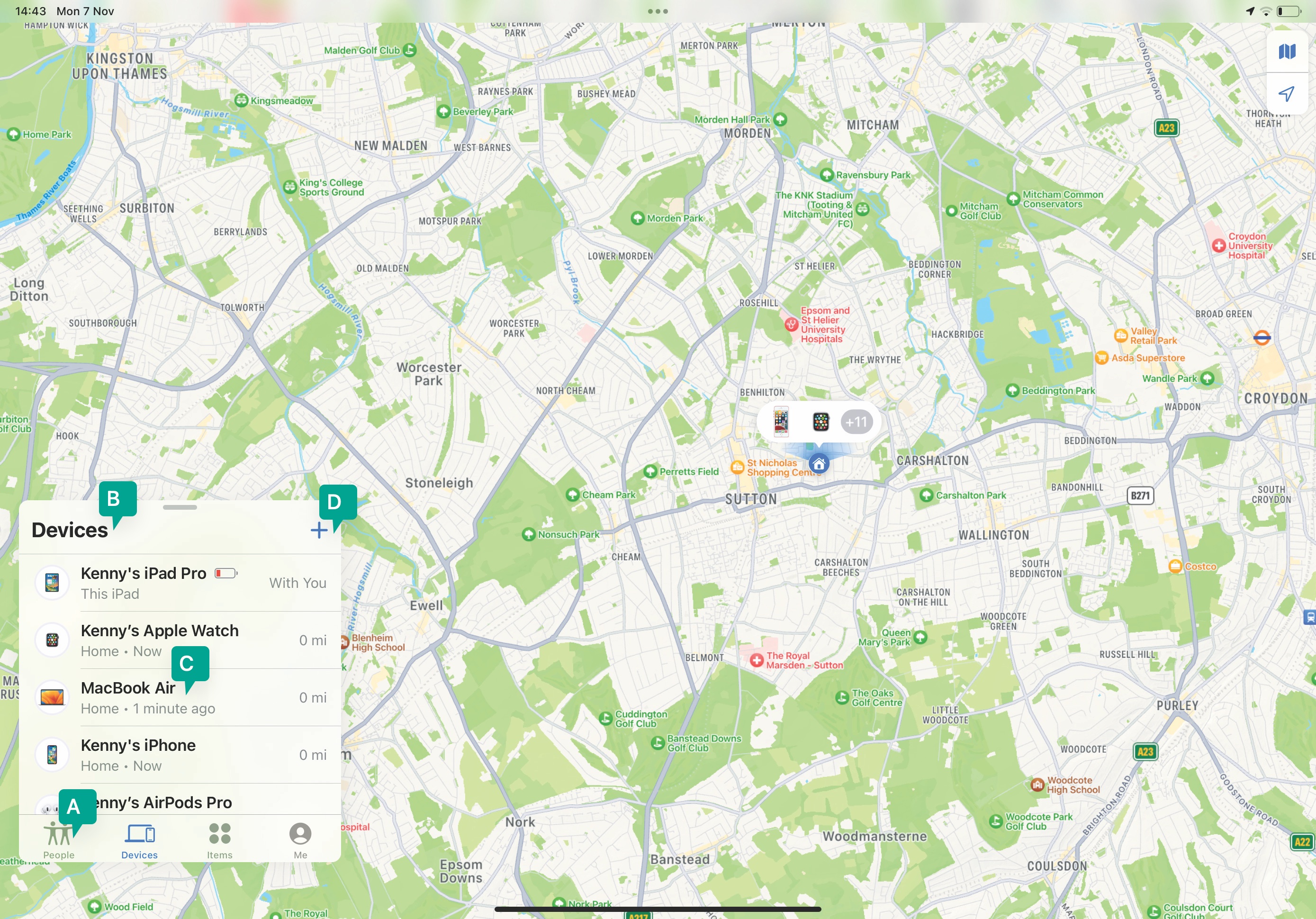
(Изображение предоставлено: Будущее)
А – Что найти
Используйте эти параметры для выбора между поиском людей, устройств Apple и других объектов.
Б – Все устройства
Когда вы выберете «Устройства», вы увидите в списке свои собственные устройства, а также устройства членов семьи.
С – Следующие шаги
Коснитесь устройства, чтобы воспроизвести с него звук, пометить его как потерянное, стереть его или настроить уведомления.
D – Любые дополнения
Нажмите «+», чтобы добавить элементы AirTag или сторонних производителей в список устройств.
Как найти людей и устройства с помощью Find My
Поделитесь своим местоположением на iOS
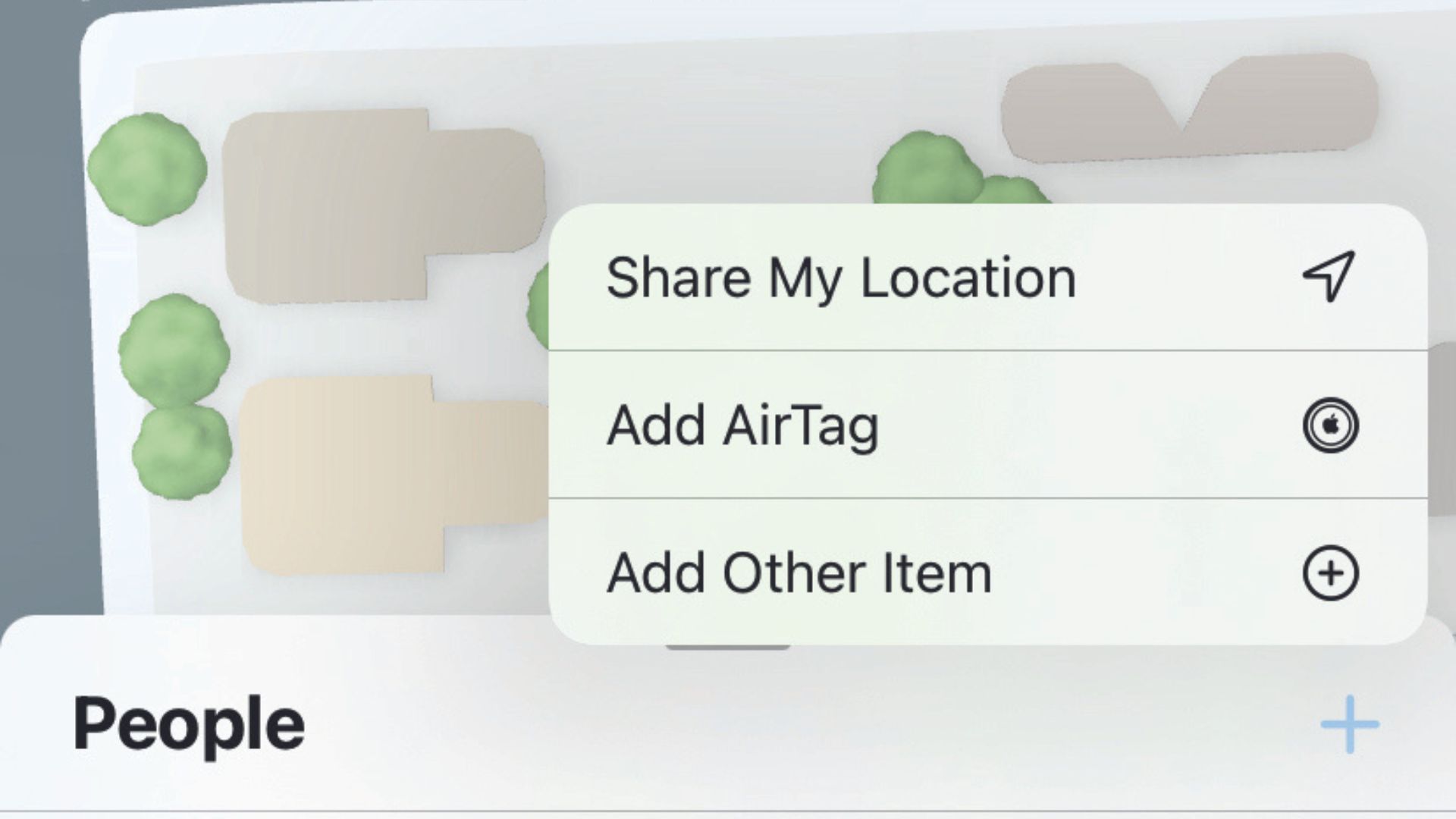
(Изображение предоставлено: Будущее)
Запустите «Локатор» и нажмите «Люди». Нажмите «+» и выберите «Поделиться моим местоположением». Начните вводить имя человека, с которым хотите поделиться, и щелкните его имя. Коснитесь «Отправить». Выберите вариант из меню.
Поделитесь своим местоположением на Mac
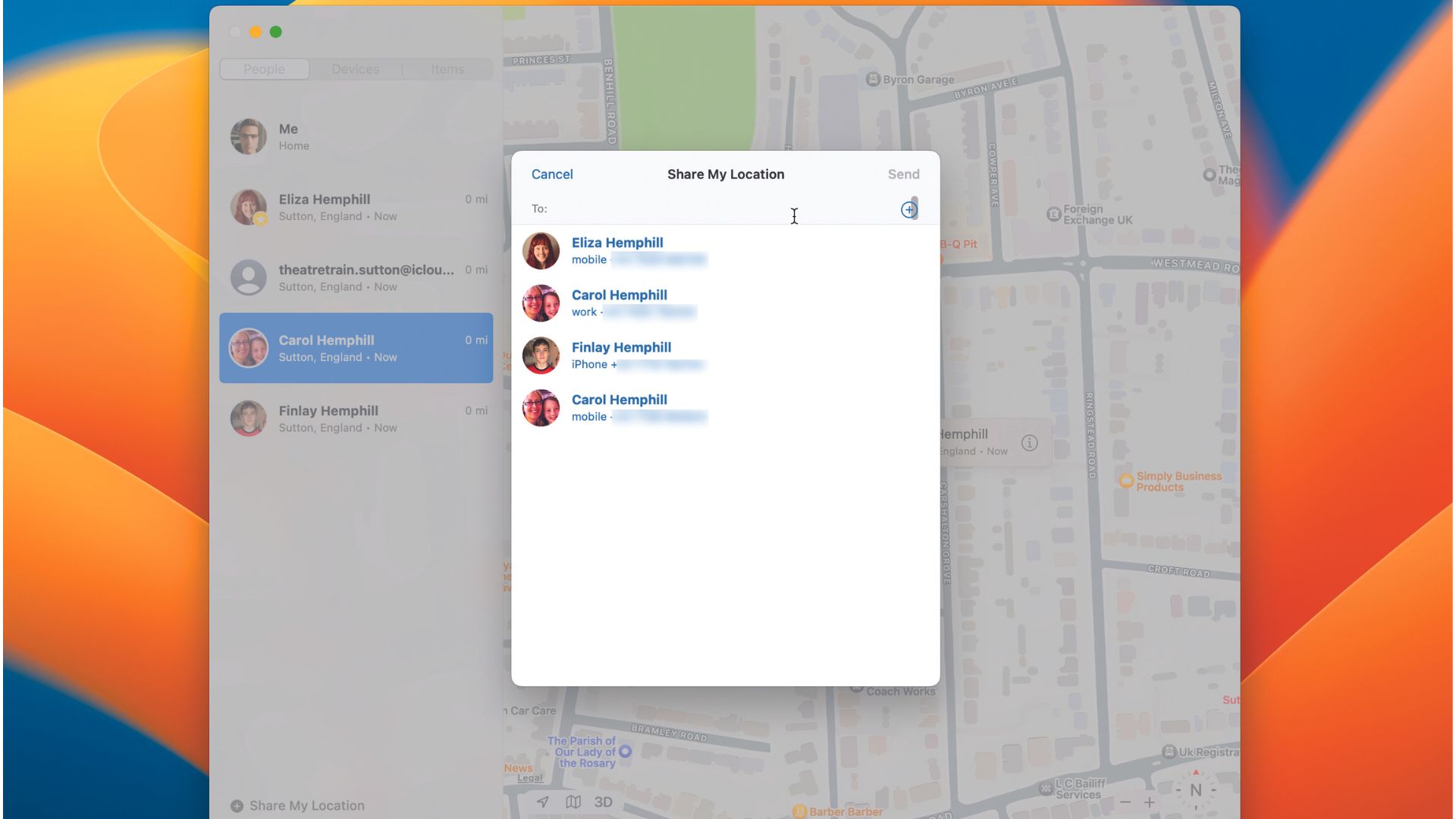
(Изображение предоставлено: Будущее)
Запустите приложение Mac и нажмите «Люди» в левом верхнем углу окна. Нажмите «Поделиться моим местоположением» внизу. Введите и выберите имя человека. Нажмите «Отправить» и выберите вариант.
Прекратить делиться
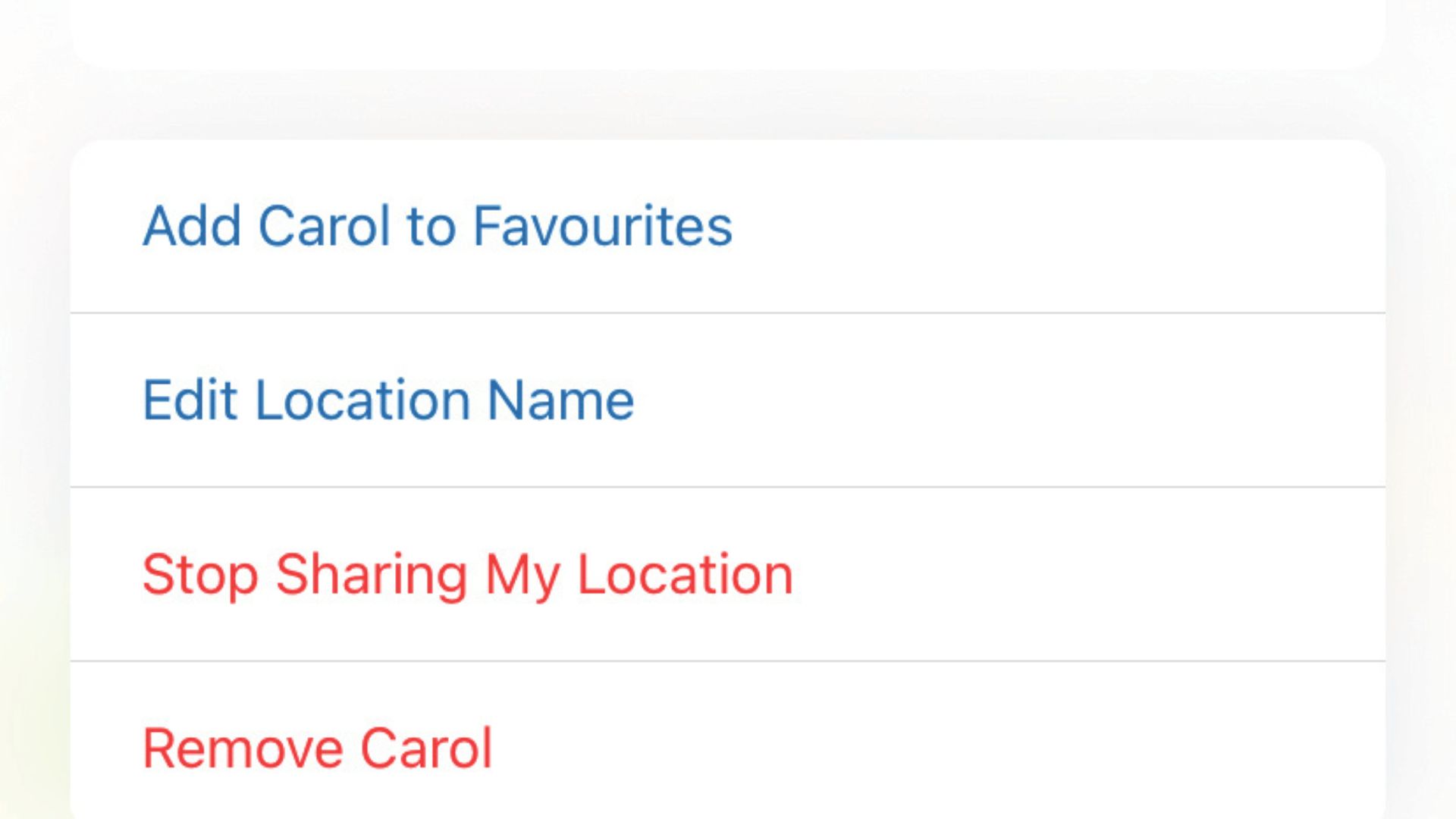
(Изображение предоставлено: Будущее)
На iPhone или iPad коснитесь «Люди», затем коснитесь имени человека, с которым хотите закрыть доступ. Выберите Прекратить делиться своим местоположением. На Mac нажмите их имя, затем нажмите «i» рядом с их местоположением и выберите тот же вариант.
Найди друга
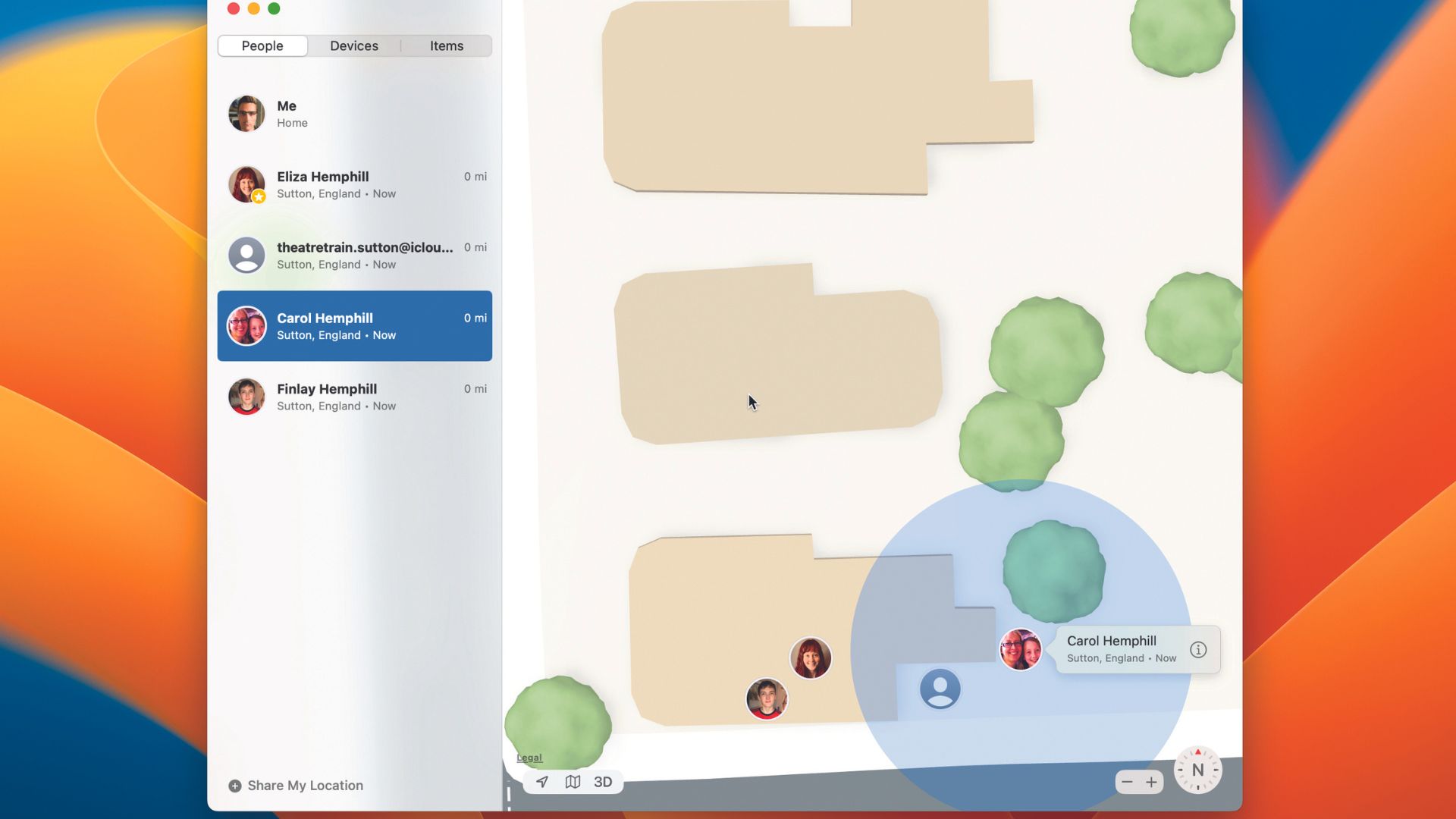
(Изображение предоставлено: Будущее)
Чтобы найти местонахождение человека, который делится с вами своим, коснитесь или щелкните «Люди», затем выберите этого человека. Когда они появятся на карте, увеличьте масштаб, отжав пальцы на iPhone или iPad или нажав «+» на Mac.
Получить направление
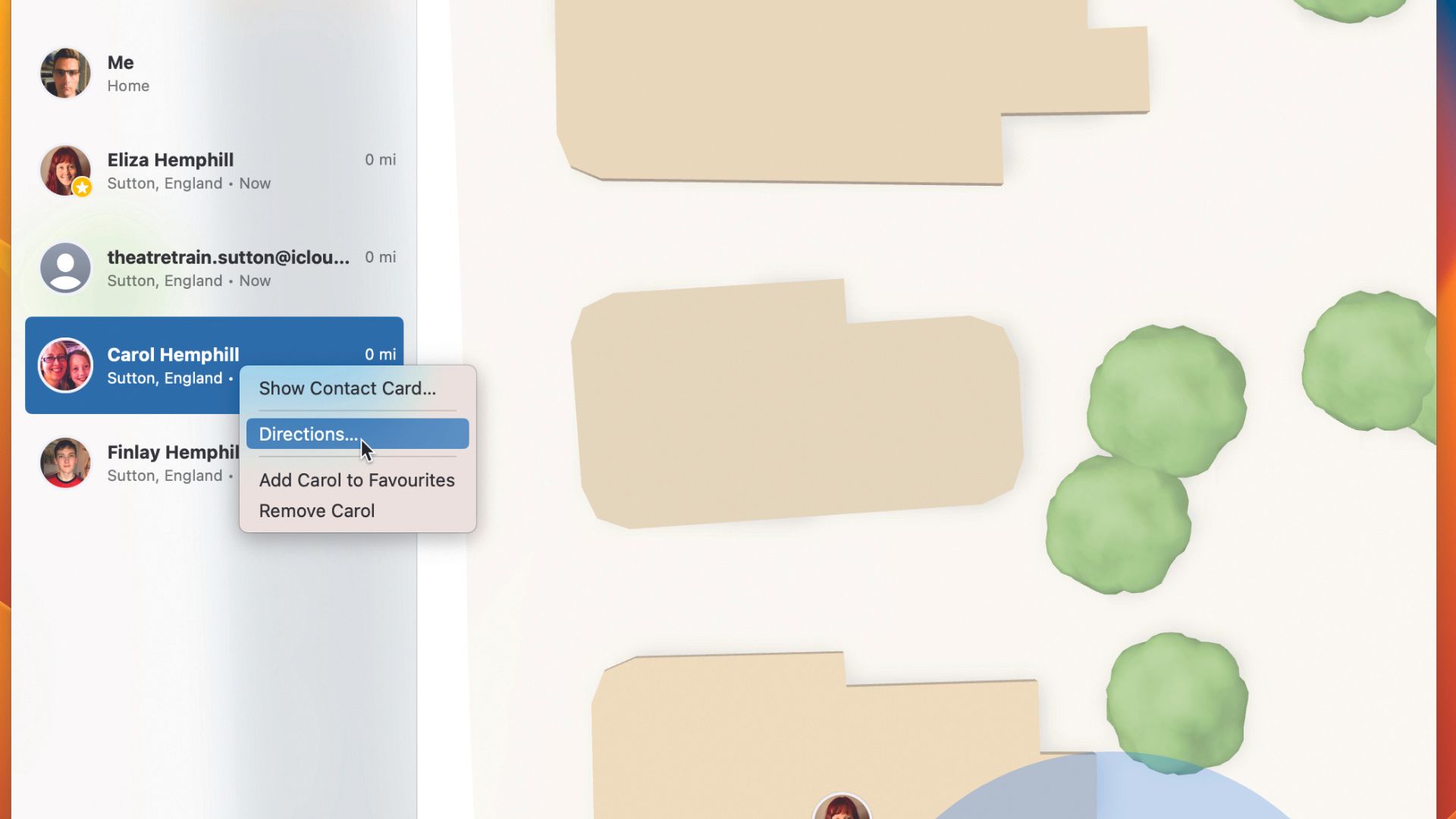
(Изображение предоставлено: Будущее)
Расположение на карте — это хорошо, но если вы с кем-то встречаетесь, вам нужно знать, как туда добраться. На Mac щелкните имя человека, удерживая нажатой клавишу Ctrl. На iPhone или iPad коснитесь его. Выберите Маршруты, чтобы открыть Карты и проложить маршрут.
Найди мой айфон
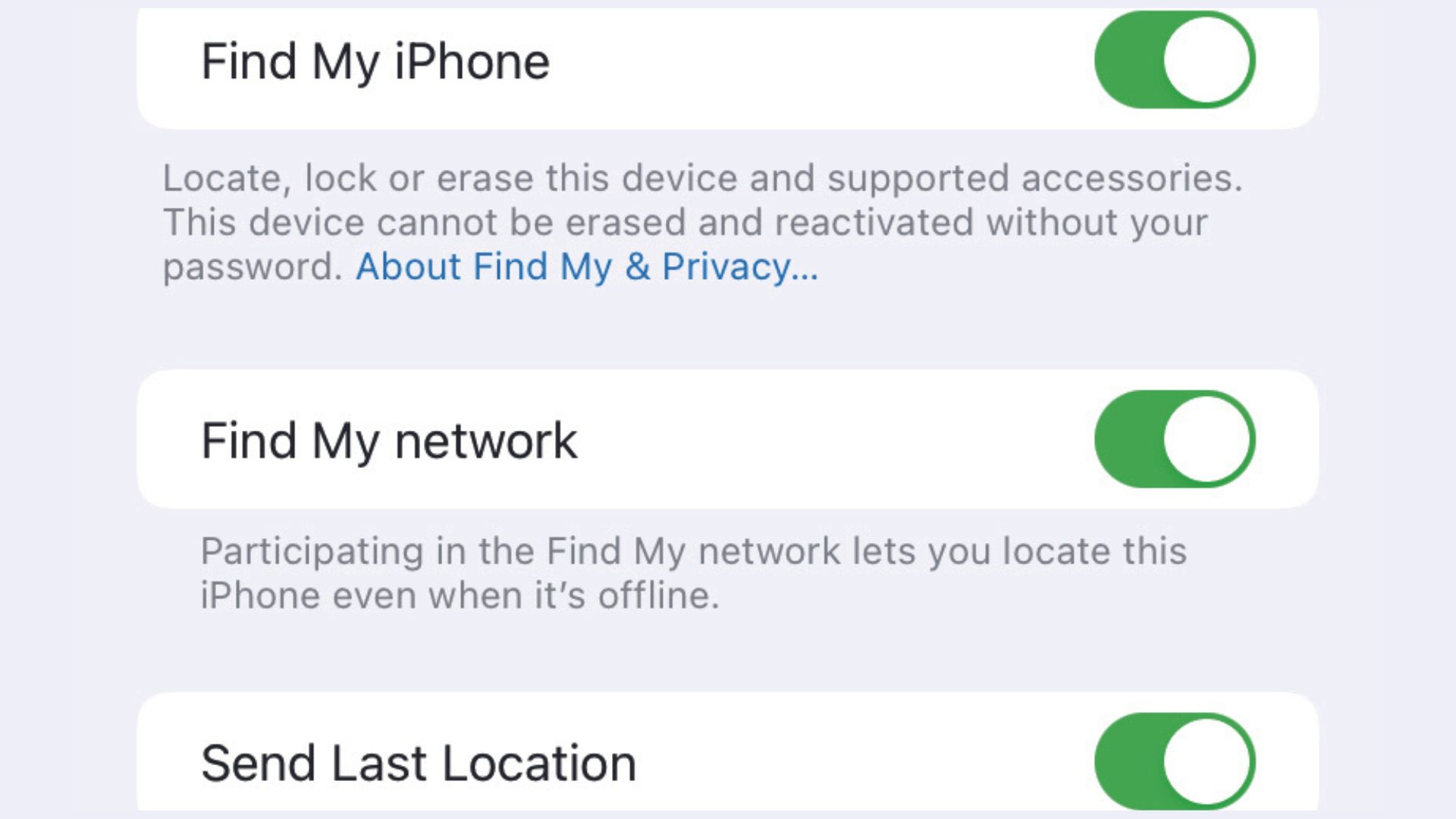
(Изображение предоставлено: Будущее)
На вашем iPhone (или iPad или iPod touch) запустите приложение «Настройки» и коснитесь своего имени. Выберите «Найти меня». Коснитесь «Найти iPhone» (или iPad или iPod touch). Установите переключатель «Найти (устройство)» в положение «Вкл.» и включите функцию «Найти сеть».
Найдите iPhone
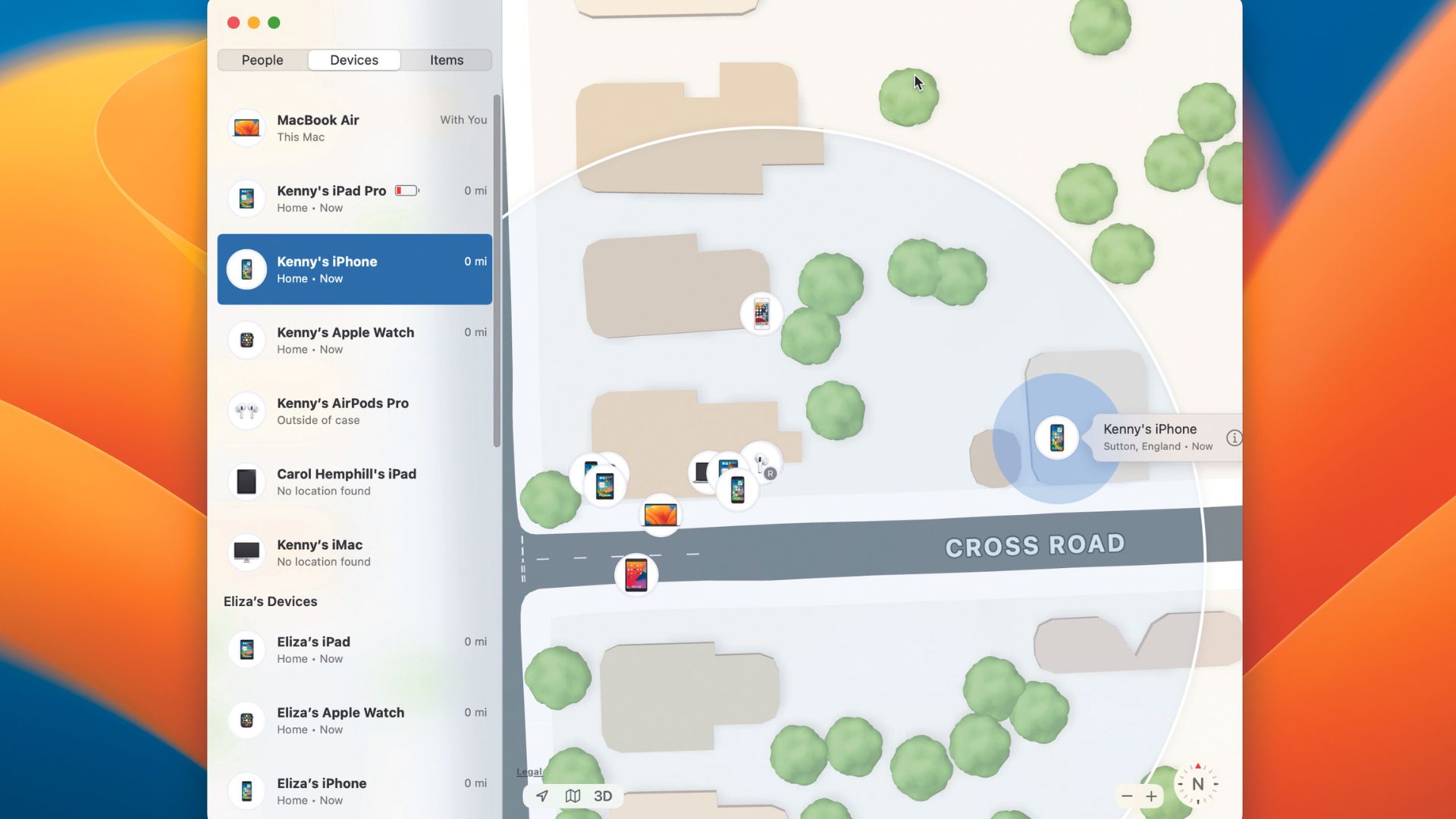
(Изображение предоставлено: Будущее)
Если вы потеряли свой iPhone или думаете, что его украли, запустите «Локатор» на Mac или iPad, войдя в тот же Apple ID. Коснитесь или щелкните вкладку «Устройства», а затем коснитесь или щелкните свой iPhone. Вы увидите его местоположение.
Найдите свои AirPods
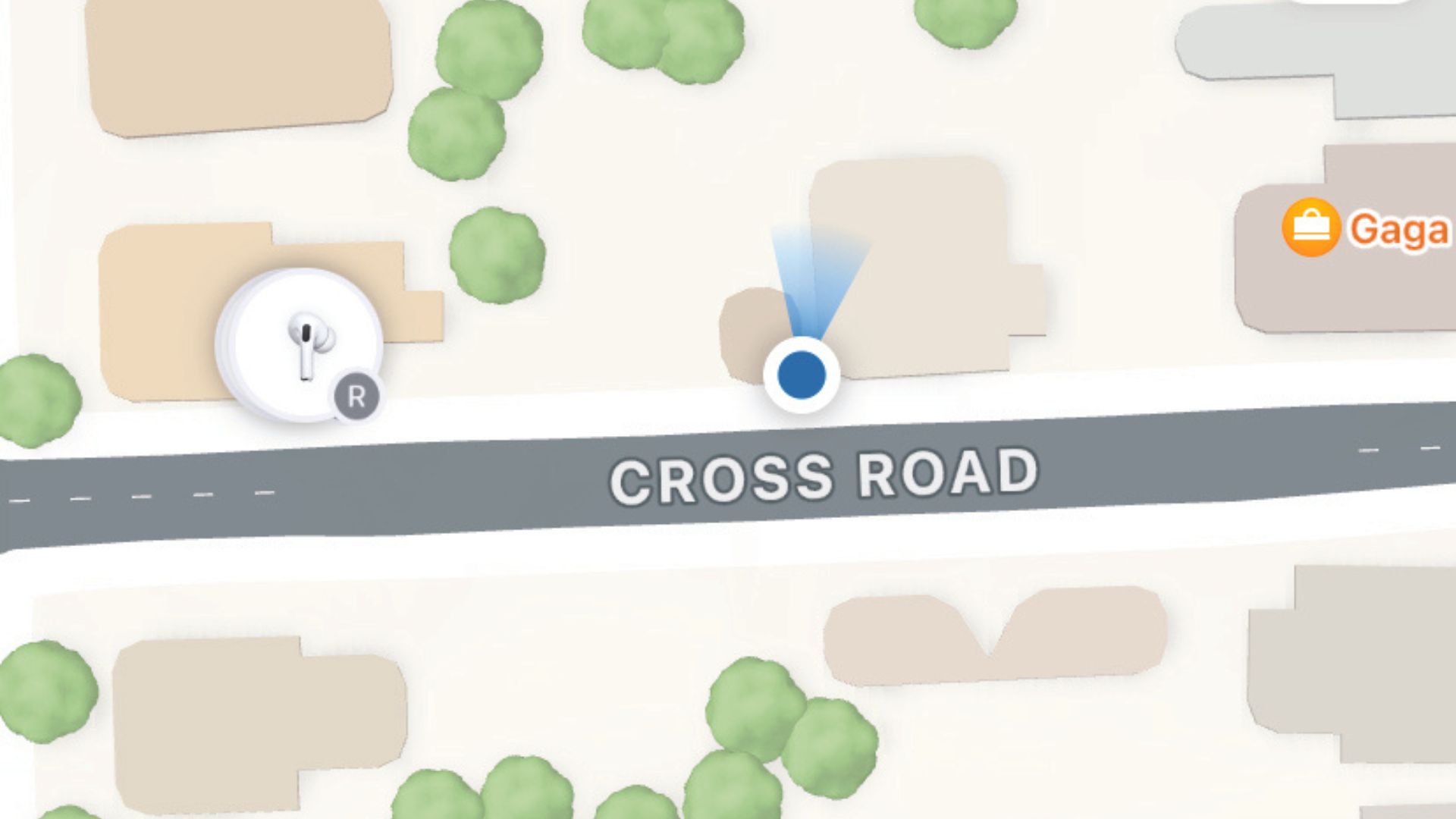
(Изображение предоставлено: Будущее)
Вы также можете найти отсутствующие AirPods и заставить их воспроизвести звук. В приложении «Локатор» коснитесь или щелкните «Устройства», прокрутите, пока не увидите свои AirPods, а затем коснитесь или щелкните их. Коснитесь или щелкните «Левый наушник» или «Правый наушник», затем «Воспроизвести звук».
Использовать в iCloud

(Изображение предоставлено: Будущее)
Вы можете получить доступ к Find My с любого компьютера, войдя в свою учетную запись iCloud. Идти к icloud.com (открывается в новой вкладке) в веб-браузере, войдите в систему и выполните аутентификацию. Выберите «Найти iPhone». Нажмите на одну из точек на карте, чтобы найти устройство.
Делайте больше с Find My
Узнайте, как добавлять аксессуары, получать уведомления и многое другое
Поиск друзей, членов семьи и ваших устройств Apple с помощью приложения «Локатор» очень полезен. Но Find My развился, чтобы делать гораздо больше, чем это. Последнее новшество заключается в том, что владельцы AirPods Pro второго поколения могут найти чехол отдельно от самих наушников, если, например, они носят наушники и не могут найти чехол.
Еще более полезной является поддержка сторонних устройств через программу Apple Find My Network Access. Будь то наушники от Belkin, электронный велосипед от VanMoof или метки от Chipolo, вы можете добавить их в Find My, чтобы отслеживать их. Пока что количество аксессуаров, поддерживающих Find My, ограничено, но со временем оно обязательно увеличится.
Вы можете пометить iPhone, iPad или Mac как утерянный и отобразить на его экране сообщение с контактным номером, если он будет найден. И вы можете получать уведомления при изменении его статуса. Или, если вы уверены, что его украли, вы можете удаленно стереть его данные и настройки и заблокировать его с помощью кода доступа.
Как пометить устройство как потерянное
Найдите устройство
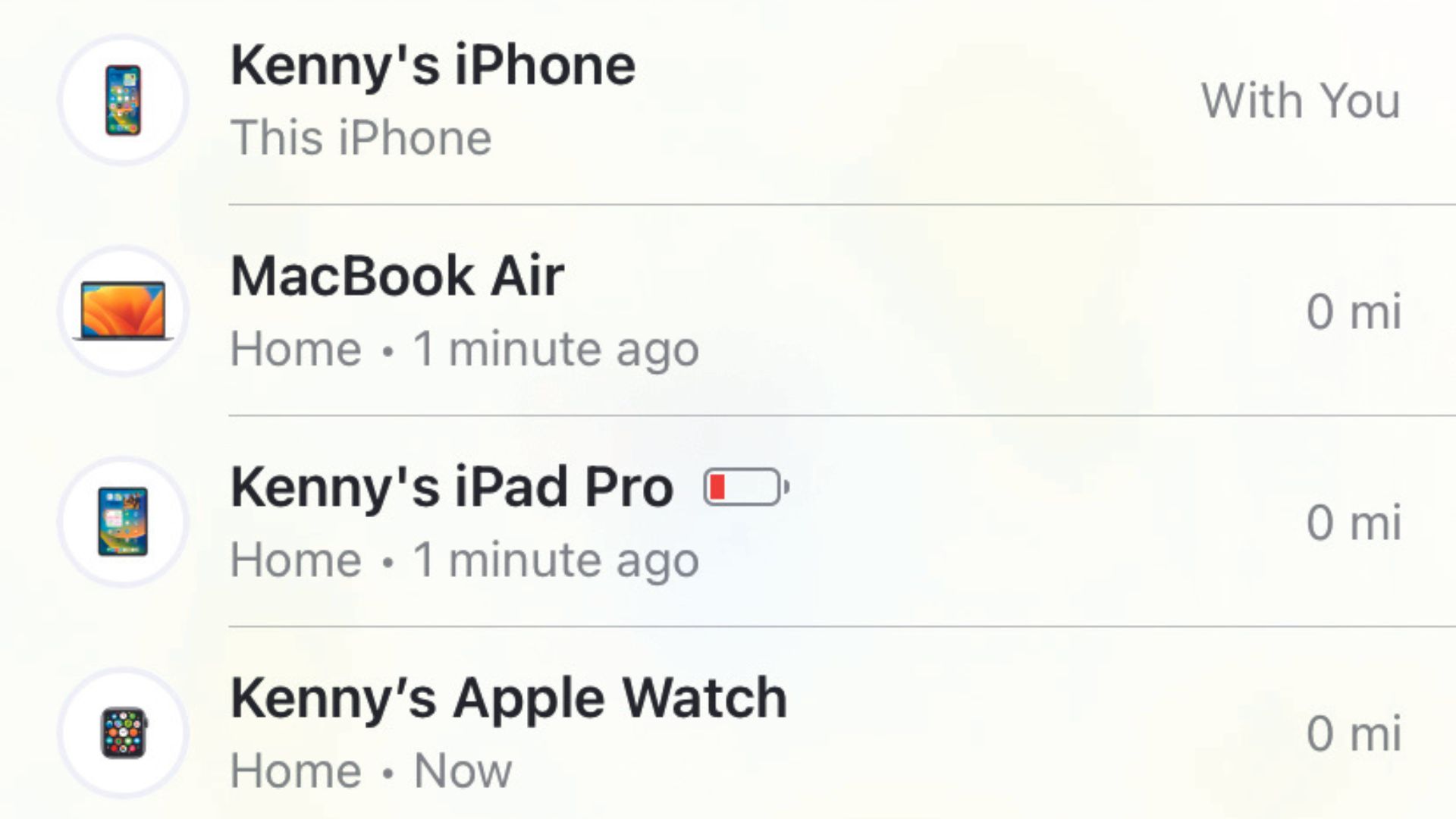
(Изображение предоставлено: Будущее)
В версии Find My для Mac нажмите «Устройства» в верхней части боковой панели. Найдите устройство и нажмите на него. На iPad или iPhone нажмите «Устройства» в нижней части экрана, а затем нажмите на нужное устройство.
Выберите устройство
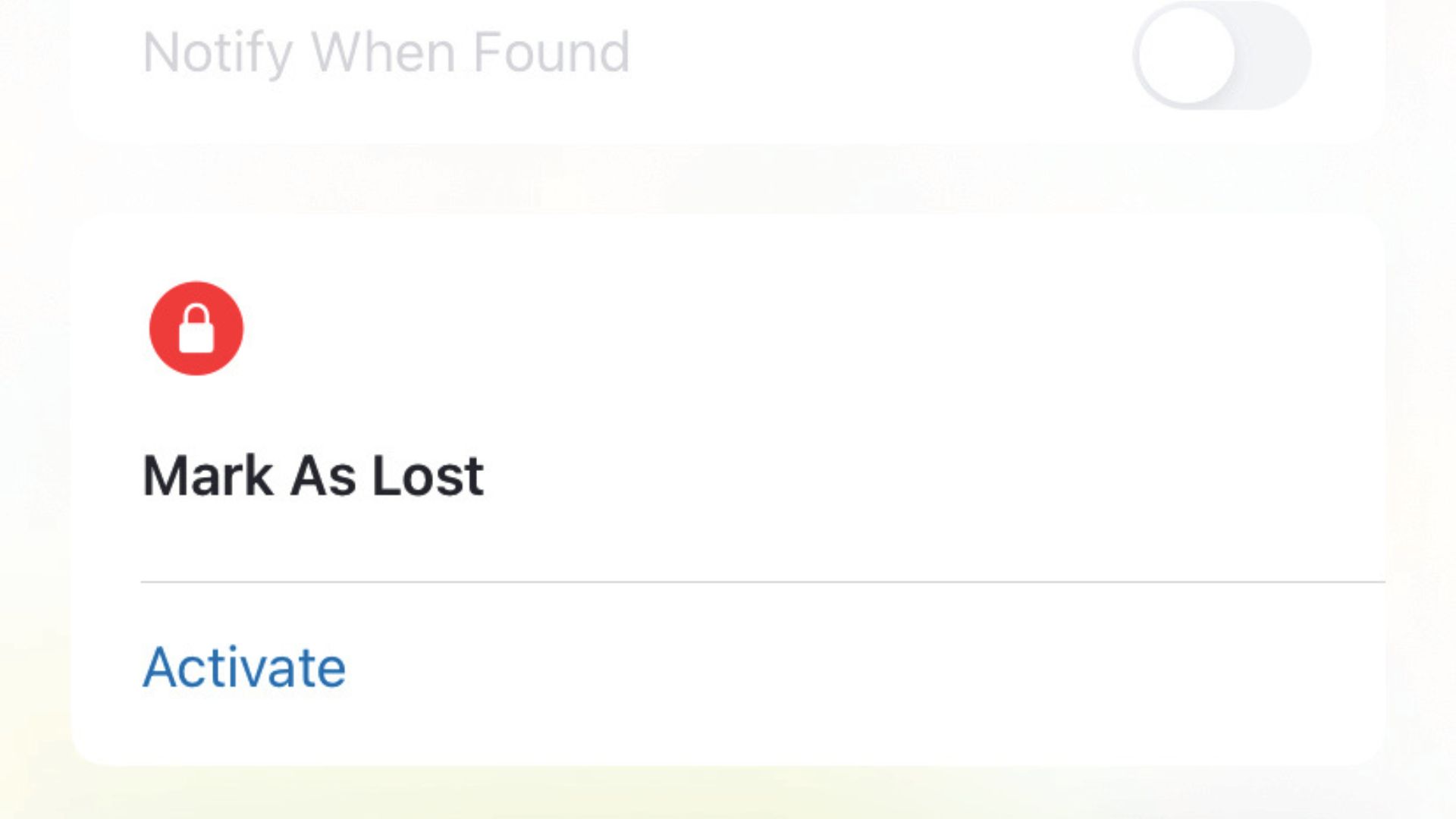
(Изображение предоставлено: Будущее)
При необходимости увеличьте карту, а затем нажмите или коснитесь устройства, которое хотите пометить как потерянное. Когда он выбран, прокрутите вниз до «Пометить как потерянное» и нажмите или коснитесь «Активировать». Выберите Продолжить. Введите контактный номер.
Выберите варианты
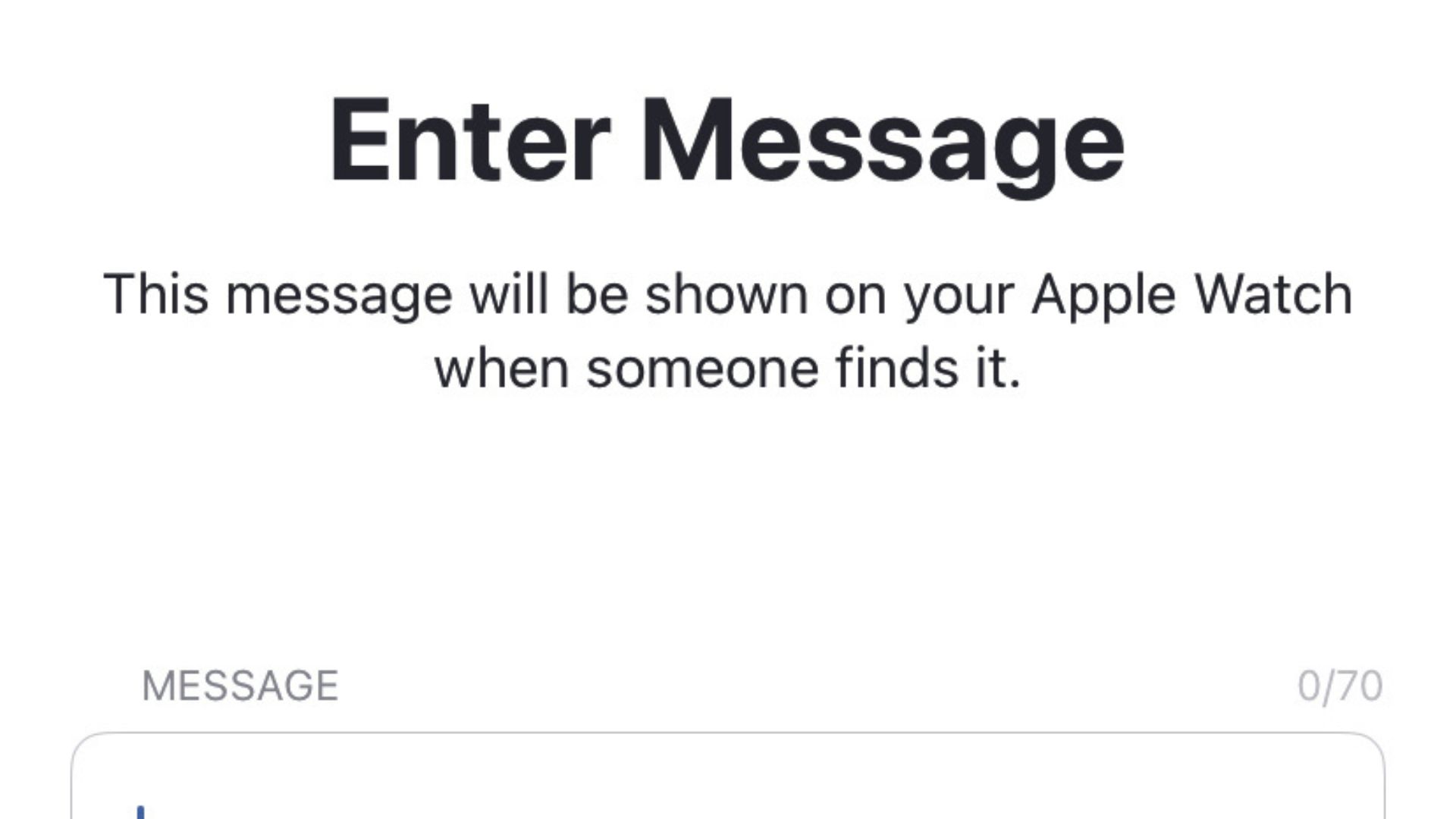
(Изображение предоставлено: Будущее)
Коснитесь или щелкните «Далее», затем введите сообщение, которое будет отображаться на устройстве. Коснитесь или щелкните «Включить», чтобы пометить устройство как потерянное, затем включите параметр «Уведомлять при обнаружении». Чтобы отключить режим пропажи, используйте свой пароль, чтобы разблокировать потерянное устройство.
Как добавить другие предметы
Используйте AirTag
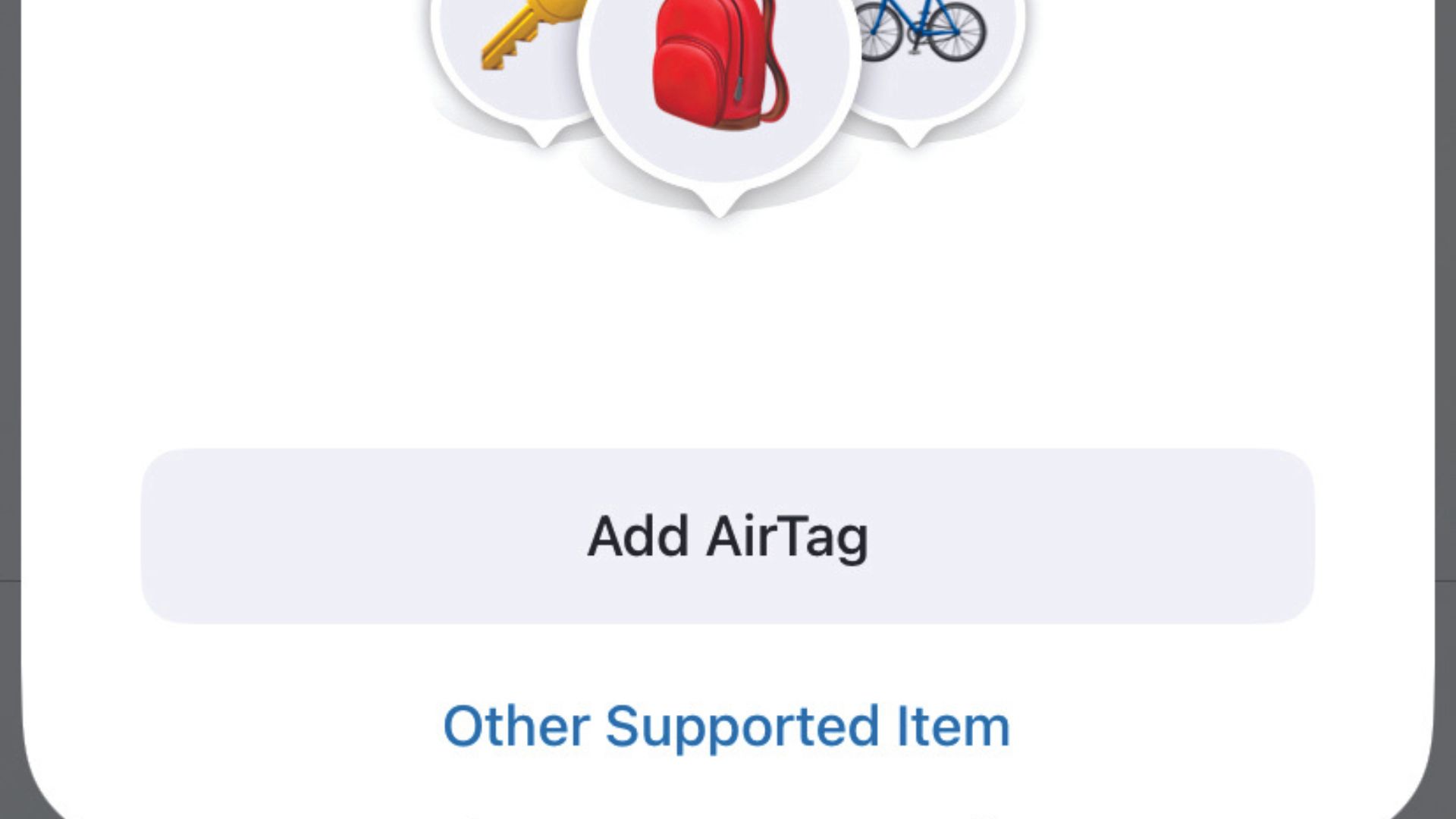
(Изображение предоставлено: Будущее)
Удалите ярлычок аккумулятора с AirTag и поднесите его к iPhone или в приложении «Локатор» коснитесь «Предметы» > «Добавить предмет» > «Добавить AirTag». Когда он появится, нажмите Подключиться. Выберите имя или коснитесь «Пользовательское имя». Нажмите «Продолжить» и еще раз.
Стороннее устройство
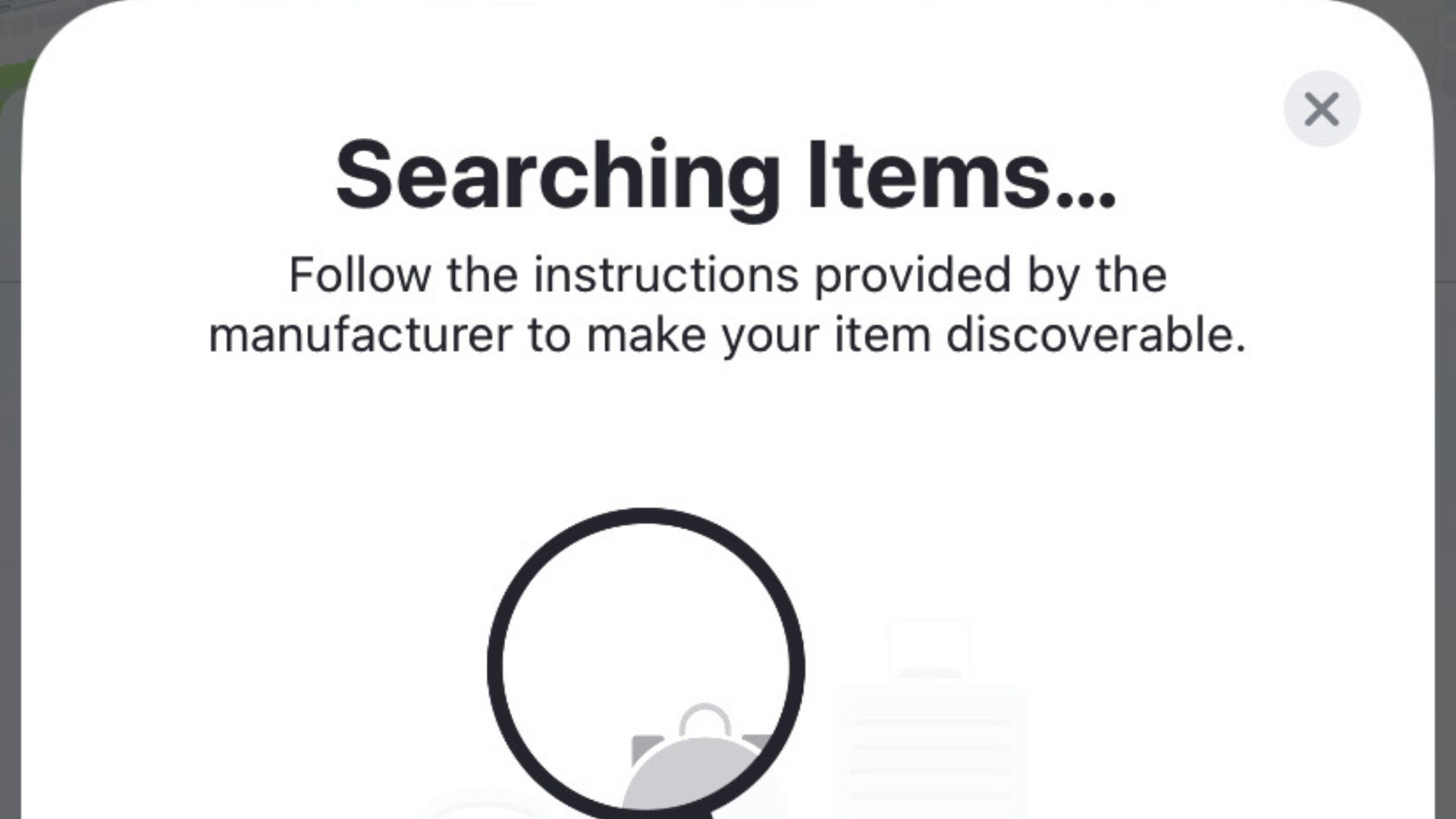
(Изображение предоставлено: Будущее)
Следуйте инструкциям производителя, чтобы подготовить устройство. Затем в приложении «Локатор» коснитесь или щелкните Элементы > Добавить элемент. Коснитесь или щелкните Другой поддерживаемый элемент. Следуйте инструкциям, чтобы назвать и добавить устройство.
Удалить устройство
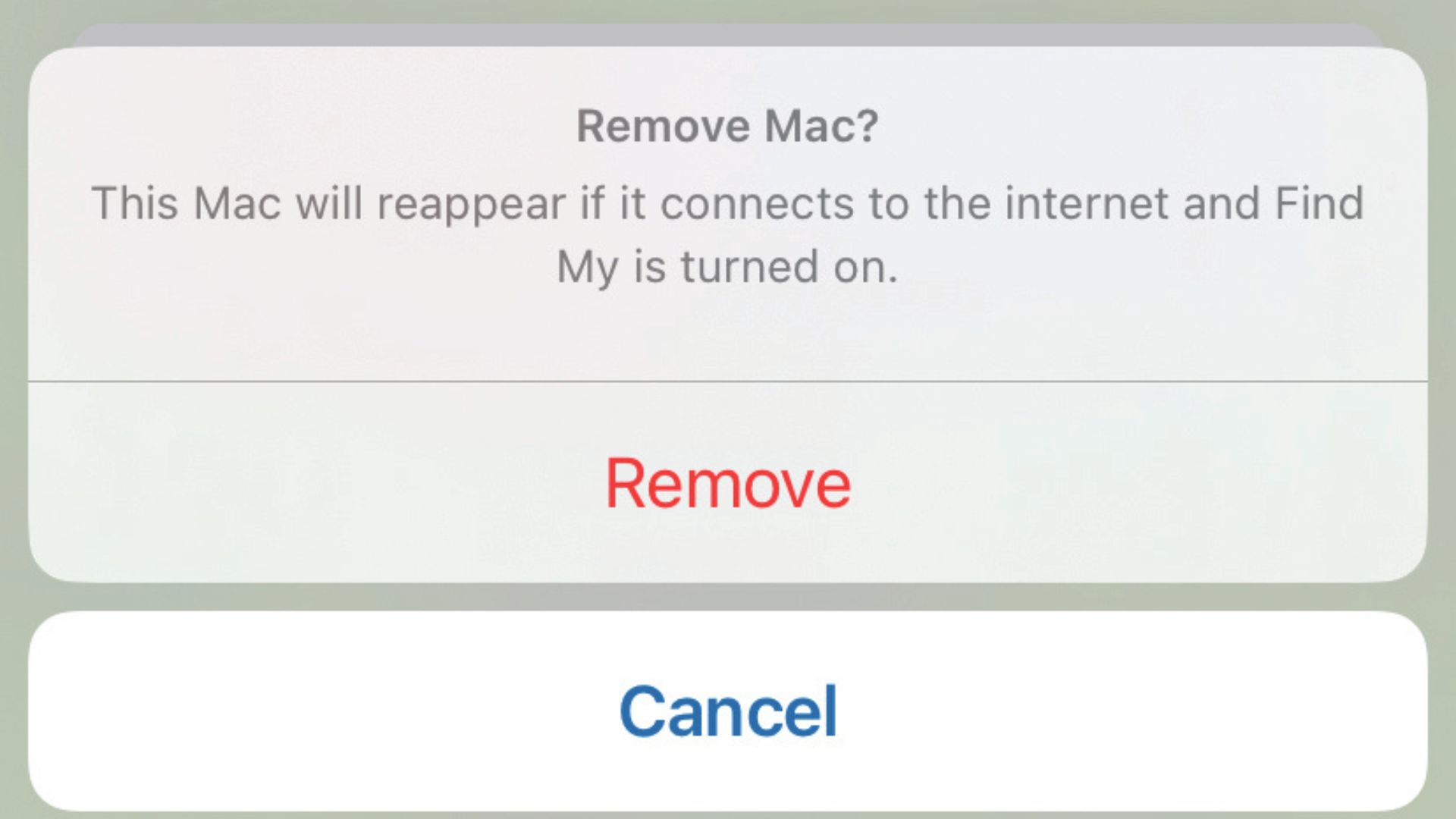
(Изображение предоставлено: Будущее)
Чтобы удалить устройство из Find my, оно должно быть в автономном режиме. Итак, первое, что нужно сделать, это отключить его. Когда он не в сети, запустите Find My и найдите устройство в списке устройств. Коснитесь или щелкните его, затем «Удалить это устройство» > «Удалить».
Как управлять предупреждениями и уведомлениями
Предупреждение о разделении
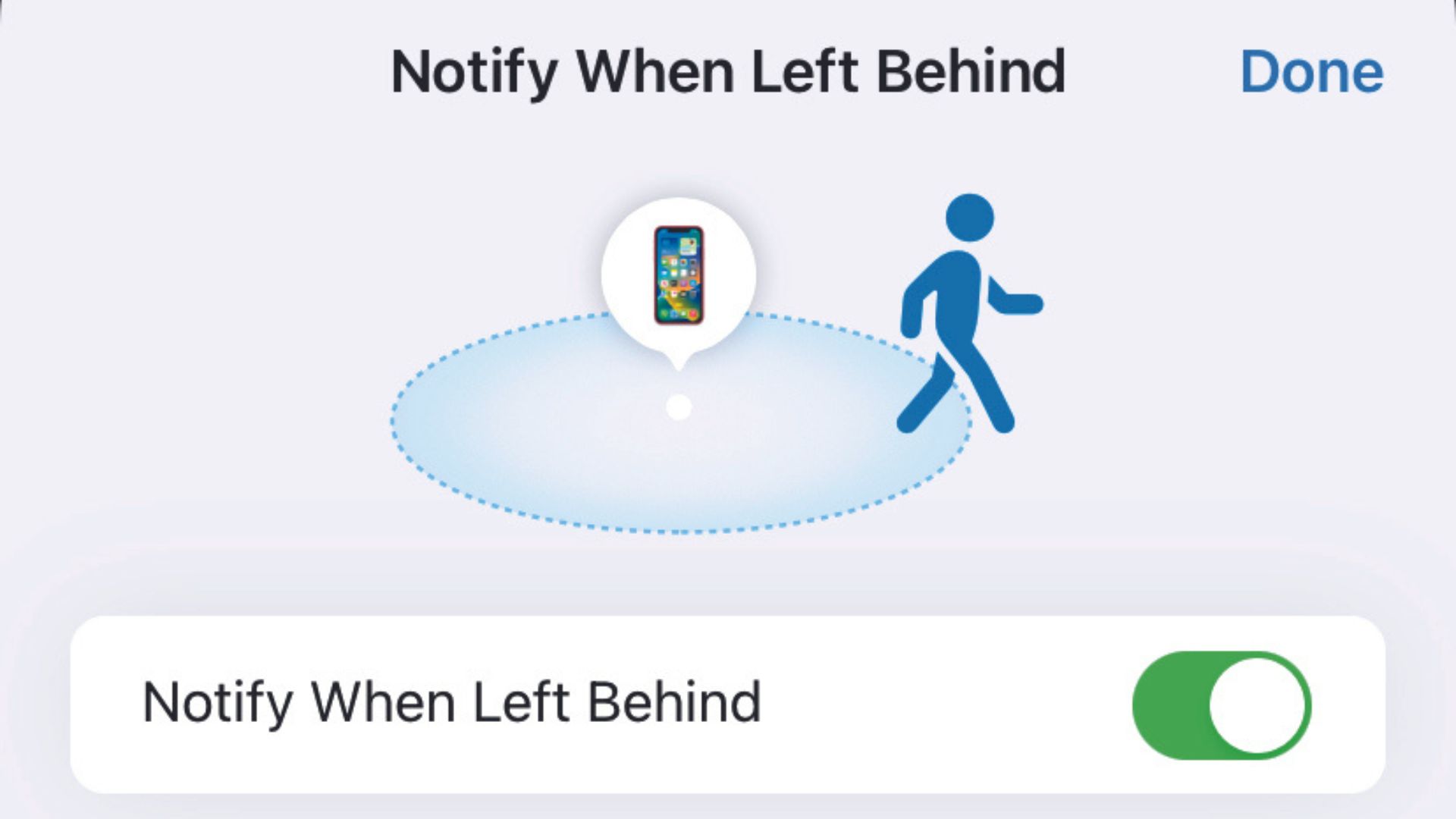
(Изображение предоставлено: Будущее)
Коснитесь или щелкните Устройства или Элементы. Найдите и выберите устройство или элемент, для которого вы хотите настроить оповещение. Выберите «Уведомлять, когда вас оставят» и установите для параметра значение «Вкл.». Коснитесь или щелкните «Новое местоположение», чтобы установить исключение.
Установить уведомление для людей
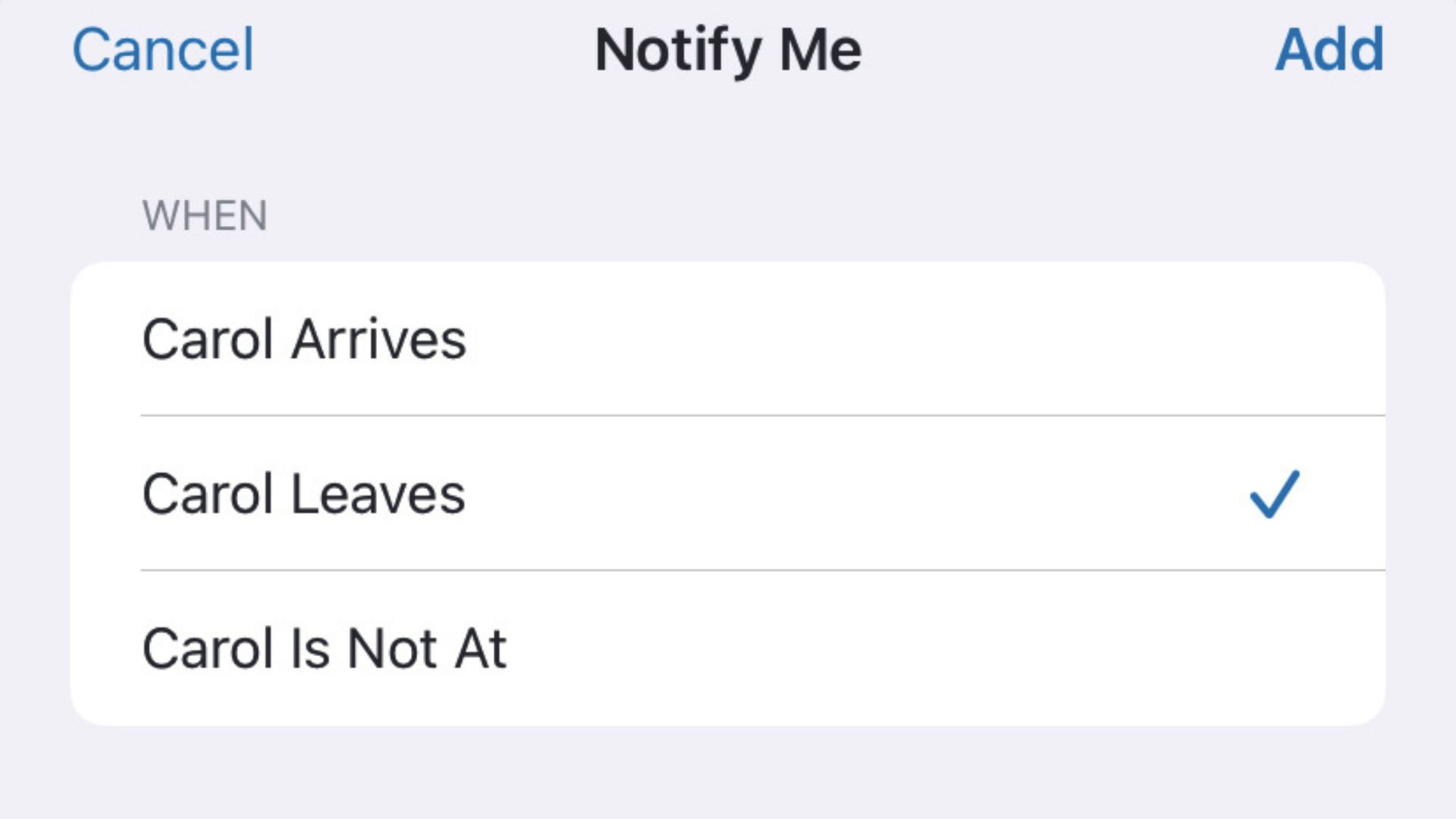
(Изображение предоставлено: Будущее)
Коснитесь или щелкните «Люди», затем выберите человека, для которого хотите настроить уведомление. Коснитесь или щелкните «Добавить» в разделе «Уведомления» и выберите вариант. Выберите нужные параметры, затем «Добавить».
Глобальные уведомления
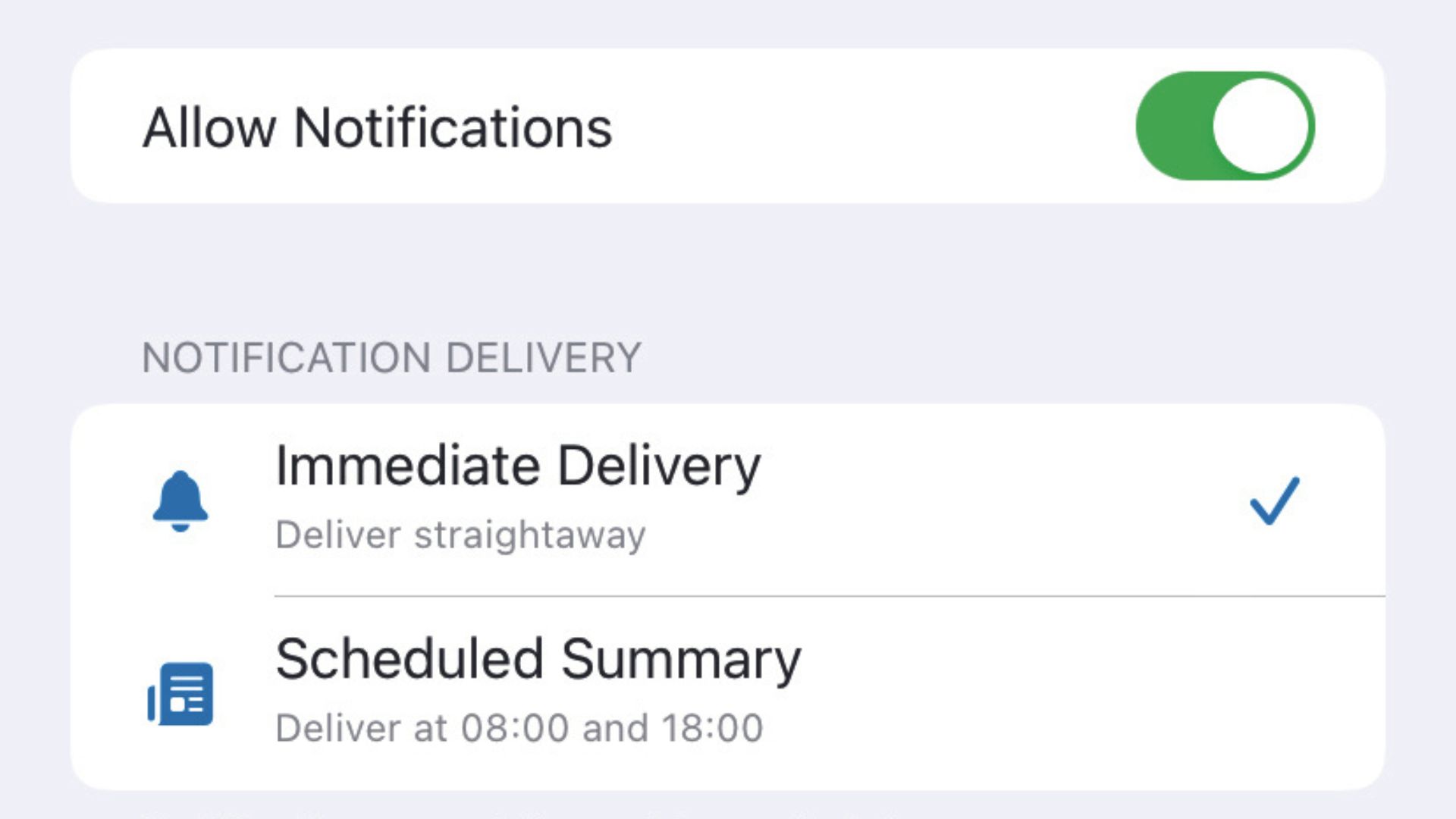
(Изображение предоставлено: Будущее)
В меню «Настройки» («Системные настройки» на Mac) выберите «Уведомления», затем нажмите «Найти». Выберите, должны ли уведомления доставляться немедленно или по расписанию, а также способ доставки срочных уведомлений.
Оповещения об отслеживании
Узнайте, используется ли устройство «Локатор» для отслеживания вас
После широкой огласки того, что AirTags от Apple используются для отслеживания людей без их ведома, Apple представила функции конфиденциальности в Find My, предназначенные для оповещения вас, когда неизвестное устройство находится рядом и движется вместе с вами. Тип предупреждения зависит от устройства. Для устройств, зарегистрированных на чужой Apple ID, вы получите уведомление с именем устройства. Для тех, кто не зарегистрирован на кого-то другого или кого Apple не может идентифицировать, в уведомлении будет указано «неизвестное устройство».
Если AirTag отслеживает вас и у вас нет устройства Apple, AirTag издаст звук.
